Nintendo Switch to popularna konsola do gier, która pozwala graczom na zabawę w ulubione gry zarówno w domu, jak i w podróży. Stacja dokująca może być podłączona do telewizora, aby grać na dużym ekranie. Jeśli jednak chcesz nagrywać swoje rozgrywki, aby dzielić się nimi online, musisz przesłać sygnał z konsoli do PC lub laptopa.
Problem polega na tym, że stacja dokująca ma port HDMI OUT do przesyłania wideo, podczas gdy PC i laptopy zazwyczaj nie mają portu HDMI IN, tylko port HDMI OUT. Rozwiązaniem jest użycie karty do przechwytywania, urządzenia, które konwertuje strumień HDMI na dane USB. Dzięki karcie do przechwytywania możesz podłączyć Nintendo Switch do swojego PC lub laptopa i nagrywać rozgrywkę za pomocą połączenia USB.
Jak podłączyć Nintendo Switch do laptopa lub PC za pomocą karty do przechwytywania
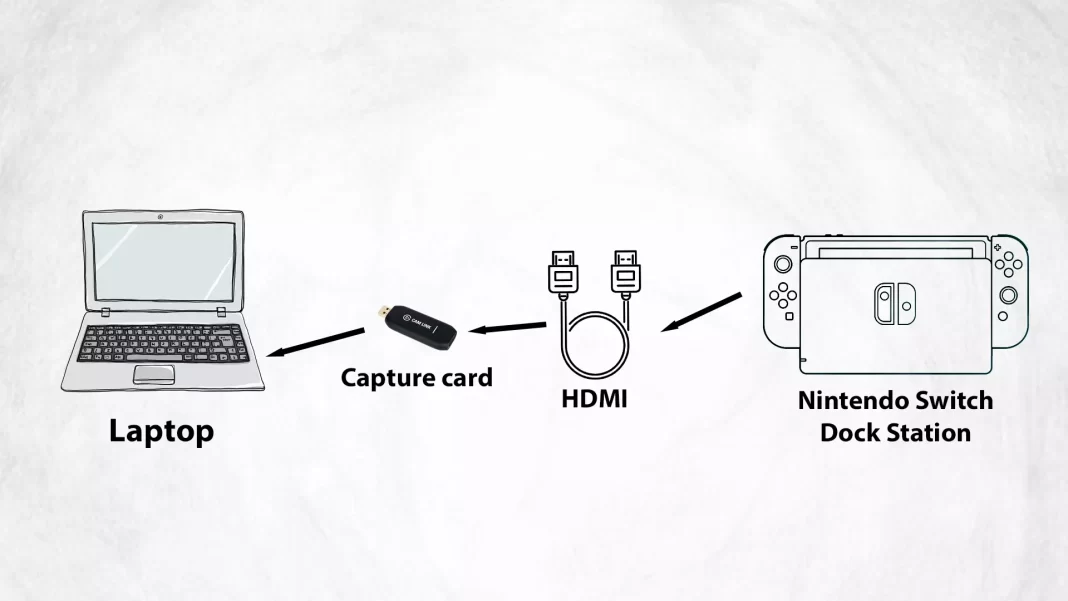
- Podłącz kartę do przechwytywania do komputera:
- Karta do przechwytywania musi być podłączona do portu USB.
- Podłącz kabel HDMI do karty do przechwytywania.
- Podłącz stację dokującą Nintendo Switch do karty do przechwytywania.
- Umieść Nintendo Switch w stacji dokującej:
- Przełącz Nintendo Switch w tryb telewizyjny.
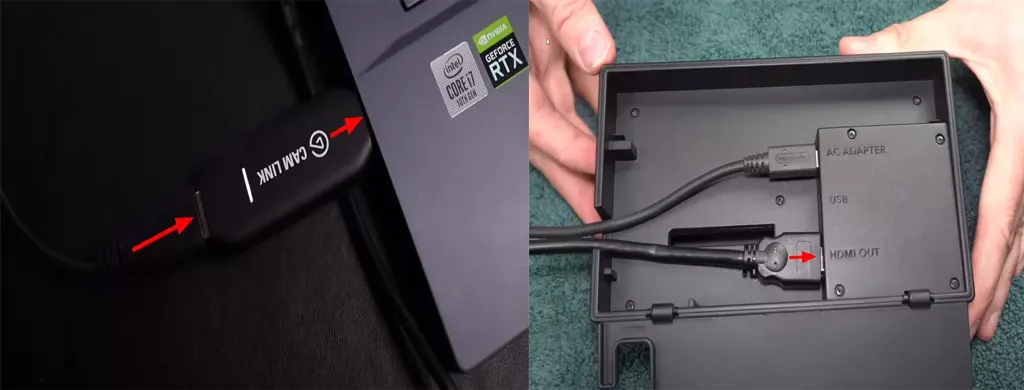
Teraz musisz zainstalować i skonfigurować oprogramowanie na swoim komputerze lub laptopie, aby przetworzyć dane otrzymane przez USB i przekształcić je w obraz na ekranie. W zależności od tego, którą kartę do przechwytywania kupiłeś, musisz pobrać oprogramowanie ze strony producenta. Nie ma sensu szczegółowo opisywać konfiguracji, ponieważ dostępnych jest setki różnych kart. Po zakończeniu konfiguracji powinieneś być w stanie zobaczyć ekran Nintendo na swoim komputerze lub laptopie. Ponieważ głównym celem kart do przechwytywania jest nagrywanie rozgrywki, postępuj zgodnie z instrukcjami, aby prawidłowo skonfigurować nagrywanie gier, rozdzielczość i liczbę klatek na sekundę.
Jaką kartę do przechwytywania możesz kupić do Nintendo Switch
Na rynku dostępnych jest wiele kart do przechwytywania kompatybilnych z Nintendo Switch. Oto kilka popularnych opcji:
| Model | Rozdzielczość | Połączenie | Funkcje |
|---|---|---|---|
| Elgato Game Capture HD60 S | Do 1080p60 | USB 3.0 | Niska latencja, oprogramowanie do nagrywania i edytowania, łatwe podłączenie. |
| Elgato Cam Link 4K | Do 4K | USB 3.0 | Tańsza wersja karty do przechwytywania od Elgato. |
| AVerMedia Live Gamer Portable 2 Plus | Do 1080p60 | USB 2.0 | Wbudowany ekran LCD do podglądu wideo. |
| Razer Ripsaw HD | Do 1080p60 | USB 3.0 | Oprogramowanie do dodawania nakładek i efektów, wsparcie dla streamingu konsolowego. |
| Magewell USB Capture HDMI Gen 2 | Do 1080p60 | USB 3.0 | Plug-and-play, nie wymaga sterowników ani oprogramowania, kompatybilne z różnymi systemami operacyjnymi. |
Wady używania karty do przechwytywania
Chociaż używanie karty do przechwytywania do podłączenia Nintendo Switch do laptopa może być wygodnym sposobem na nagrywanie lub streamowanie rozgrywki, istnieją pewne potencjalne wady, które warto wziąć pod uwagę.
- Wpływ na wydajność: Ponieważ sygnał przechodzi przez dwie dodatkowe konwersje, z HDMI na USB i następnie z USB do strumienia wideo, karty do przechwytywania zawsze wprowadzają pewne opóźnienie w sygnale, co może być istotne w grach.
- Opóźnienie nie jest krytyczne, jeśli używasz karty do przechwytywania do podłączenia dodatkowej kamery internetowej z innego kąta lub do przesyłania wideo bezpośrednio z kamery do laptopa.










